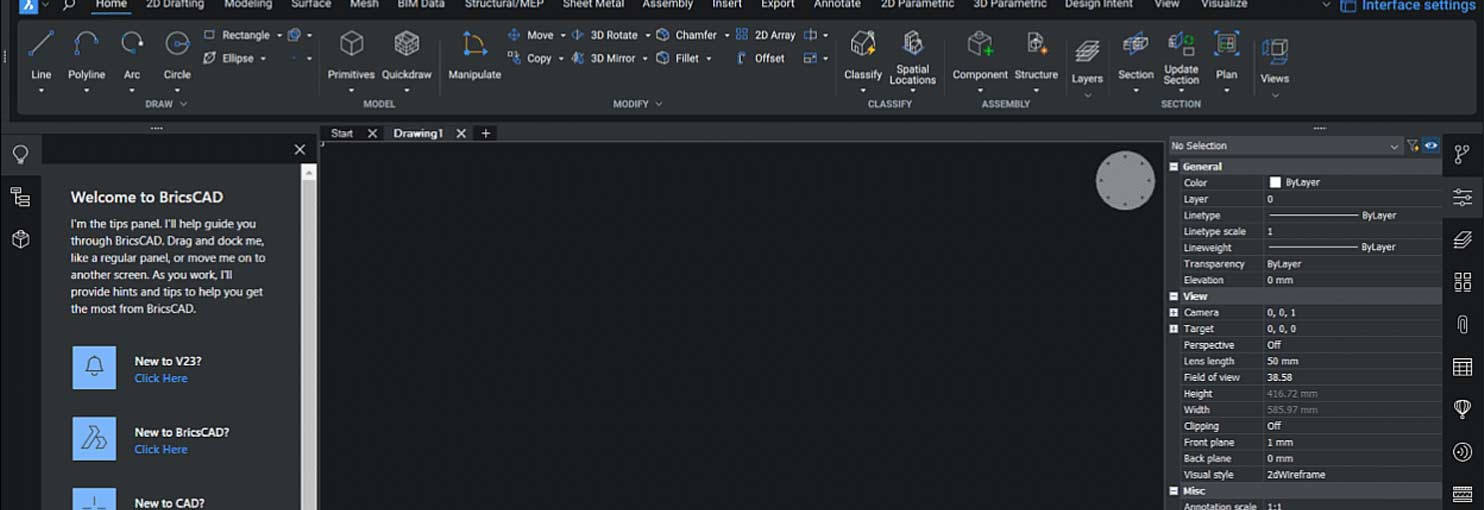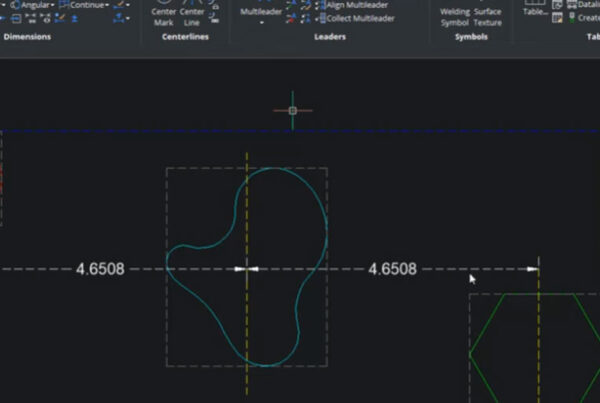Hộp thoại Trình quản lý bố cục trong BricsCAD
Các Trình quản lý bố cục hộp thoại cho phép bạn tạo, sao chép và xóa bố cục.
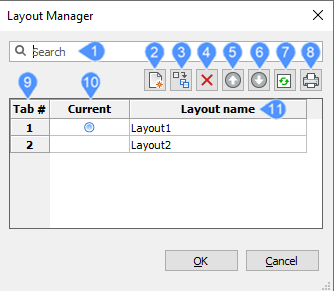
- Search
- Add new layout
- Copy selected layout
- Delete
- Move up
- Move down
- Clear selection
- Publish
- Tab
- Current
- Layout name
Tìm kiếm
Tìm kiếm tên bố cục và chỉ hiển thị bố cục được tìm kiếm. Điều này rất hữu ích khi bản vẽ có nhiều bố cục.
Thêm bố cục mới
Tạo một bố cục mới.
Sao chép bố cục đã chọn
Tạo một bản sao của các bố cục đã chọn và thêm chúng vào cuối danh sách.
Xóa
Xóa các bố cục đã chọn.
Di chuyển lên
Di chuyển các bố cục đã chọn lên trên danh sách.
Di chuyển xuống
Di chuyển các bố cục đã chọn xuống danh sách.
Xóa lựa chọn
Xóa phần đánh dấu khỏi tên bố cục, do đó bỏ chọn chúng.
Xuất bản
Mở hộp thoại Publish.
Tab
Hiển thị số lượng bố cục.
Hiện tại
Bấm vào cột Current để tạo bố cục hiện tại.
Tên bố trí
Hiển thị tên của bố cục.
Hộp thoại LayWalk
Các LayWalk hộp thoại cho phép bạn chọn các lớp mà các thực thể được hiển thị trong bản vẽ.
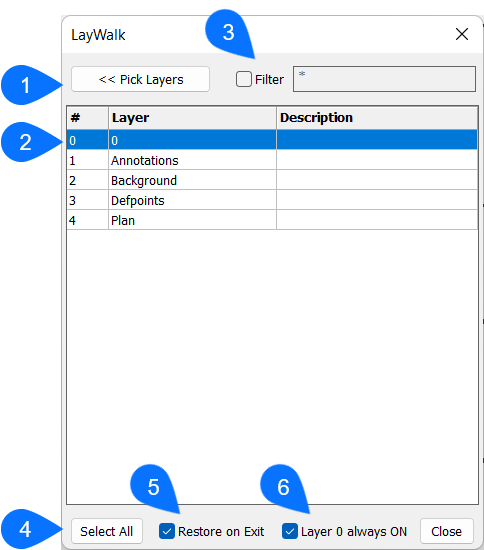
- Pick Layers
- Layer list
- Filter
- Select All
- Restore on Exit
- Layer 0 always ON
Chọn lớp
Tạm thời loại bỏ hộp thoại LayWalk và cho phép bạn chọn các thực thể trong bản vẽ cùng với các lớp của chúng.
Danh sách lớp
Note: Các lớp không được chọn sẽ bị đóng băng.
Bộ lọc
On và Off bộ lọc đang hoạt động.
- Đánh dấu vào hộp kiểm để chỉ hiển thị các lớp phù hợp với bộ lọc.
- Bỏ chọn hộp kiểm để xem danh sách đầy đủ các lớp.
Chọn tất cả
Bấm vào nút này để chọn và hiển thị tất cả các lớp.
Khôi phục khi thoát
Nếu hộp kiểm được đánh dấu, nó sẽ khôi phục tất cả các lớp về trạng thái trước đó khi đóng hộp thoại.
Nếu không chọn hộp kiểm này, những thay đổi bạn đã thực hiện sẽ được lưu.
Lớp 0 luôn BẬT
Nếu hộp kiểm được chọn, lớp 0 luôn được hiển thị.
Nếu không chọn hộp kiểm này, chỉ các lớp đã chọn mới được hiển thị.
Hộp thoại liên kết
Hộp thoại Link cho phép bạn chỉnh sửa các liên kết của các thực thể OLE được nhúng hoặc liên kết với bản vẽ.
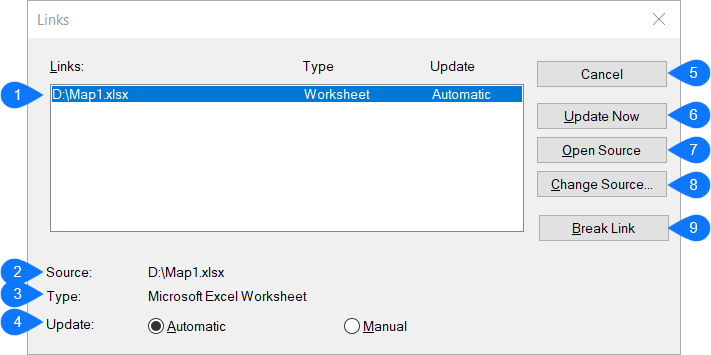
- Links
- Source
- Type
- Update
- Cancel
- Update Now
- Open Source
- Change Source
- Break Link
Liên kết
Cung cấp danh sách tất cả các liên kết được tải trong tệp.
Nguồn
Báo cáo đường dẫn đến tên tệp nguồn.
Kiểu
Báo cáo loại tập tin.
Cập nhật
Xác định cách cập nhật thực thể OLE trong bản vẽ khi nguồn thay đổi.
Hủy bỏ
Hủy bỏ thao tác liên kết.
Cập nhật ngay
Cập nhật các thực thể OLE được liên kết.
Nguồn mở
Mở tệp nguồn trong ứng dụng nguồn. Điều này cho phép bạn chỉnh sửa tập tin nguồn.
Thay đổi nguồn
Thay đổi nguồn cho thực thể OLE được liên kết.
Phá vỡ liên kết
Phá vỡ liên kết với tập tin nguồn.
Note: Khi liên kết bị hỏng, thực thể OLE trong bản vẽ không còn thay đổi khi file nguồn thay đổi.
Tải hộp thoại Tệp ứng dụng
Hộp thoại Load Application Files cho phép bạn tải và dỡ bỏ các loại ứng dụng sau để chạy bên trong BricsCAD:
- LSP – Ứng dụng LISP từ BricsCAD và các chương trình CAD khác.
- Ứng dụng DES – DES LISP.
- BRX – Ứng dụng mở rộng thời gian chạy BricsCAD.
- TX – Ứng dụng mở rộng Teigha, từ Open Design Alliance.
- ARX - Ứng dụng mở rộng thời gian chạy AutoCAD của Autodesk.
- DBX – Ứng dụng DBX.
- DRX – Vẽ các ứng dụng mở rộng thời gian chạy.
- DVD – Ứng dụng Visual Basic.
- MNL – Biểu thức LISP cho các tập tin menu.
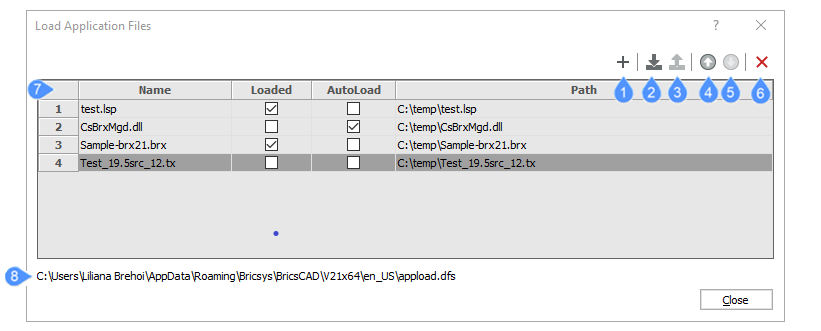
- Add application file
- Load selected application
- Unload selected application
- Move application upward
- Move application downward
- Remove selected application
- Application Files List
- Application File Path
Thêm tập tin ứng dụng
Mở hộp thoại Select Application Files.
Tải ứng dụng đã chọn
Tải (các) ứng dụng đã chọn vào BricsCAD. Chỉ những ứng dụng tương thích với BricsCAD mới được tải.
Dỡ bỏ ứng dụng đã chọn
Gỡ bỏ (các) ứng dụng đã chọn khỏi BricsCAD. Các ứng dụng LISP phải được gỡ bỏ để có thể tải xuống phiên BricsCAD hiện tại.
Di chuyển ứng dụng lên trên
Di chuyển (các) ứng dụng đã chọn lên trong danh sách.
Di chuyển ứng dụng xuống dưới
Di chuyển (các) ứng dụng đã chọn xuống dưới danh sách.
Xóa ứng dụng đã chọn
Xóa (các) ứng dụng đã chọn khỏi danh sách.
Danh sách tệp ứng dụng
Hiển thị danh sách các file ứng dụng có sẵn để tải, dỡ, di chuyển lên xuống hoặc xóa.
- Name : chỉ định tên và phần mở rộng của tệp ứng dụng từ danh sách.
- Loaded : chỉ định xem một tệp được tải hay không được tải trong phiên BricsCAD hiện tại.
- Autoload : chỉ định xem một tập tin có được tải tự động trong phiên BricsCAD tiếp theo hay không.
- Path : hiển thị thư mục vị trí của các tệp được thêm vào.
Đường dẫn tệp ứng dụng
Hiển thị thư mục vị trí cho tệp appload.dfs chứa tất cả các ứng dụng được thêm vào bằng hộp thoại Select Application Files. Bạn có thể mở tệp bằng Notepad.
Các ứng dụng được liệt kê trong appload.dfs được tải khi khởi động.
Hộp thoại Load Linetypes
Hộp thoại Load Linetypes cho phép bạn tải các định nghĩa kiểu đường bổ sung.
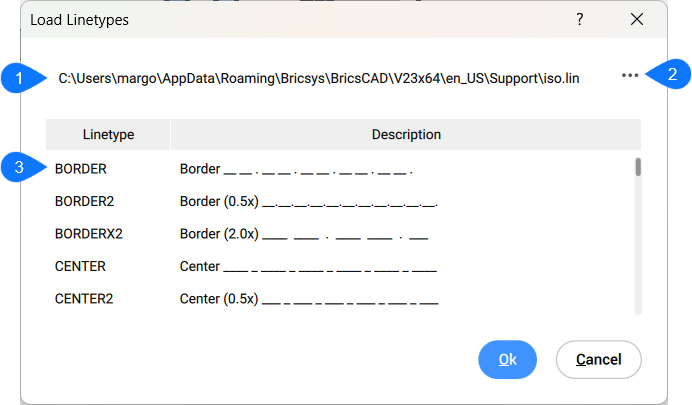
- File’s path
- Browse File
- List
Đường dẫn của tập tin
Hiển thị đường dẫn của tệp *.lin (linetype) đã chọn.
Chọn thư mục
Mở hộp thoại Choose a Linetype File.
Danh sách
Hiển thị các kiểu đường có sẵn để tải. Hai đặc điểm của kiểu đường được hiển thị:
- Linetype
Hiển thị tên của các kiểu đường có sẵn - Description
Hiển thị hình ảnh trực quan của kiểu đường.
Hi vọng những thông tin trên sẽ giúp ích cho các bạn. Tech360 chúc các bạn thành công!